
在撰写论文、书籍或长篇文档时,设置自动生成目录的格式是一个重要的步骤。它不仅能提高文档的专业性,还能帮助读者便捷地找到所需内容。本文将为您详细介绍如何在Word中设置自动生成目录的格式,适合中国地区的用户。
首先,打开Word文档,确保您的文档内容已经初步完成。接下来,您需要为各部分标题设定相应的样式。Word提供了多种内置的样式,您可以利用这些样式为目录制作奠定基础。
步骤一:设置标题样式
在Word中,您可以使用“标题1”、“标题2”、“标题3”等样式来标记不同层级的标题。为了设置标题样式,您可以依次点击“开始”选项卡,在“样式”组中找到“标题1”或其他标题样式。
例如,若您的文档主标题是“引言”,您可以选中“引言”这几个字,然后点击“标题1”。如果章节标题是“第一章 研究背景”,同样选中后点击“标题1”。如果是小节标题,比如“1.1 研究目的”,您可以点击“标题2”。这样做可以帮助Word识别不同层级的标题,方便生成目录。
步骤二:生成目录
完成标题设置后,接下来就可以插入自动生成的目录了。选择您希望插入目录的位置,通常是在文档的开头或页面的开始部分。接着,点击“引用”选项卡,然后选择“目录”功能。在下拉菜单中,您将看到Word提供的几种目录样式。
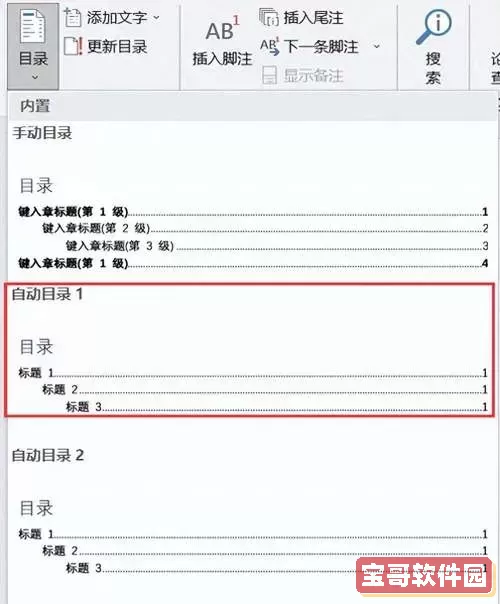
根据需要选择一种适合的样式,点击即可自动生成目录。生成后,您会发现目录中已经自动包含了您设置的标题和页面号码,整个过程简单明了。
步骤三:更新目录
随着文档内容的修改、增减,目录可能会出现不更新的情况。Word提供了方便的更新目录功能。只需右键单击目录区域,选择“更新域”,然后选择“更新整个目录”即可。这时,Word会自动检查文档中的标题变化并更新相应的目录。
步骤四:自定义目录格式
若上述的目录格式未能满足您的需求,您可以进一步自定义目录的样式。点击“引用”选项卡中的“目录”,然后选择“自定义目录”。在弹出窗口中,您可以选择更多的选项,如更改文本格式、更改列数或添加引导符等。在这里,您还可以设置目录的层级,以及是否显示页码等选项,以达到理想的效果。
步骤五:处理目录的引用格式
在中国地区使用的文档,可能需要根据一些标准或规定调整目录的格式,诸如调整文本对齐方式,修改字符间距等。在自定义目录界面中,您可以对字体、段落等进行相应设置,以确保与文档整体风格统一。
总结:在Word中设置自动生成目录的格式,是一个提升文档结构性的重要步骤。通过简单几步,您便能轻松创建出符合需求的目录。这不仅能提高工作效率,也能让读者更方便地查阅文档的内容,希望本篇文章能为您在操作时提供帮助。